INHOUDSOPGAWE
Excel is gewoonlik geneig om die kopskrifte een keer te druk wanneer 'n sigblad op verskeie bladsye gedruk word. Op hierdie manier moet jy elke keer vanaf die eerste bladsy na die kolomnaam kyk wanneer jy moet vind aan watter kolom 'n spesifieke waarde behoort. Excel bied maniere om die tabelopskrif op elke bladsy te herhaal om die proses te vergemaklik. Daarbenewens kan jy ry- en kolomopskrifte hou wanneer jy ook druk. In hierdie tutoriaal gaan ek wys hoe om 'n kop in Excel te hou wanneer u met beide tradisionele metodes en VBA druk.
Laai Praktykwerkboek af
Die datastel wat ek vir hierdie voorbeeld gebruik het is ingesluit in hierdie werkboek. Jy kan dit aflaai en self probeer terwyl jy deur die tutoriaal gaan.
Hou opskrifte wanneer jy druk.xlsm
3 maniere om kopskrif in Excel te hou wanneer jy druk
Vir hierdie tutoriaal gebruik ek die datastel hieronder. Die tabel het 50 rye wat nie moontlik is om op een bladsy te druk nie.
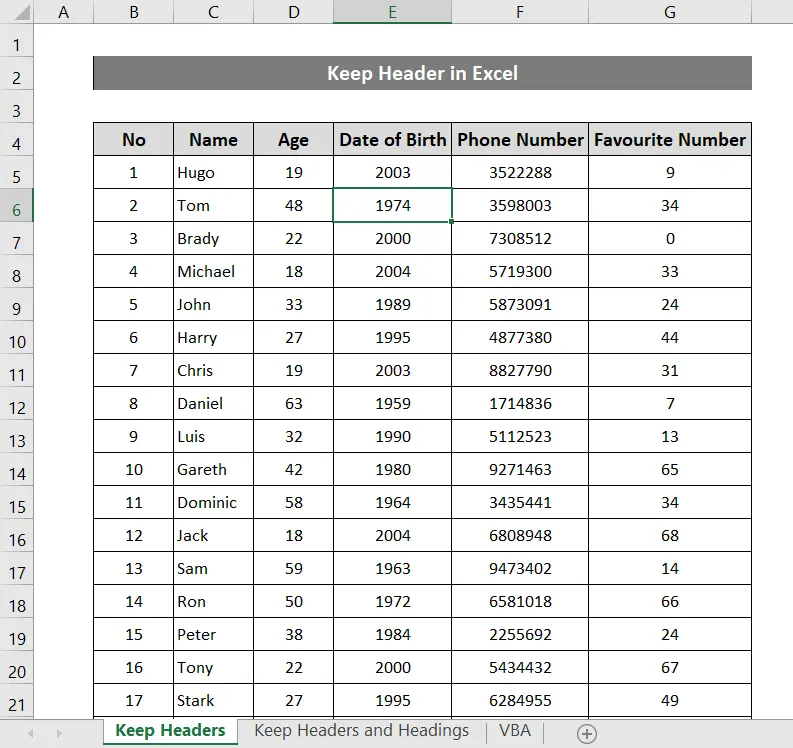
By druk, op die tweede bladsy, sal dit so iets lyk.
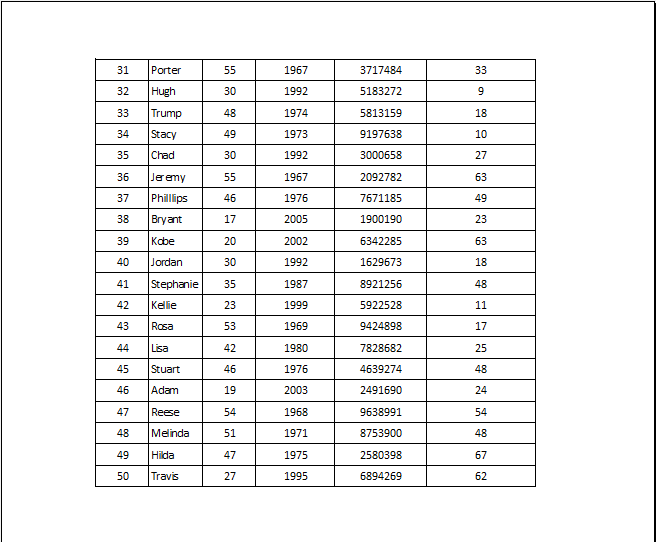
Soos jy kan sien is daar geen kopskrif op die tweede bladsy nie.
Volg saam om te leer hoe om die tabelopskrif op elke bladsy te hou, saam met rynommers en kolomme letters.
1. Hou kopskrif wanneer jy druk deur Bladsy-opstelling te gebruik
Bladsy-opstelling -opsies help jou om die bladsye te verander om dié aan te pas vir beter leesbaarheid na druk. Jy kan die opskrifte weer laat verskynop elke bladsy deur die spesifieke ry as die titel te kies. Om dit te doen, volg eenvoudig hierdie stappe.
Stappe:
- Gaan in die lint na die Bladsy-uitleg -oortjie.
- Klik onder die Bladsy-opstelling -groep op Druk titels .
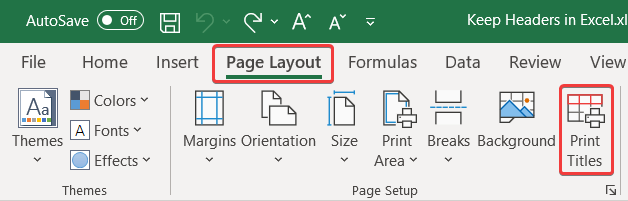
- Dan , in die Bladsy-opstelling -kassie wat verskyn het, gaan na die Blad -oortjie.
- Kies Rye om te herhaal bo van die Druk titels.
- Kies nou ry 4 uit die sigblad of tik $4:$4 in die blokkie.
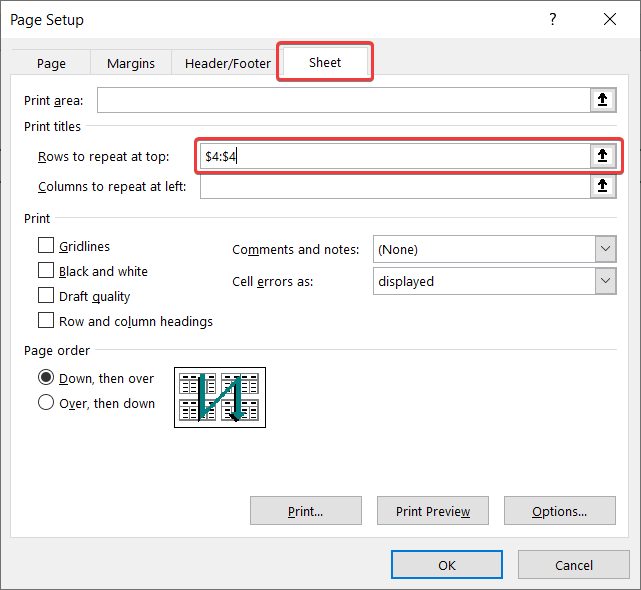
- Klik dan op OK .
- Gaan nou na Lêer , klik dan op Druk (of druk Ctrl+P vir 'n kortpad) om die sigblad te druk en dit sal opskrifte op die latere bladsye hê.

Lees Meer: Hoe om Excel-blad met kopskrif op elke bladsy in Excel te druk (3 metodes)
2. Hou kopskrif deur VBA in Excel te gebruik
Jy kan gebruik Visual Basic for Applications(VBA) om dieselfde resultaat ook te bereik. Om dit te kan doen, moet jy die Ontwikkelaar-oortjie op jou lint wys. Nadat jy dit het, kan jy hierdie stappe volg en die resultaat maklik bereik.
Stappe:
- Gaan vanaf die lint na die Ontwikkelaar oortjie.
- Kies Visual Basic uit die Kode groep.
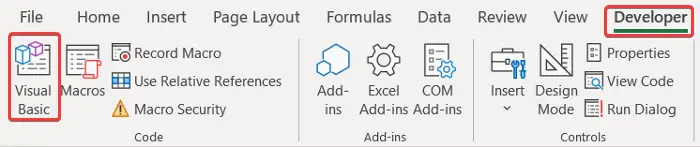
- Gaan in die VBA-venster na Voeg in en kies Module .

- Kies dan die module uit die Modules vouer en skryf die volgende kode in.
9325
- Stoor dit en maak die venster toe.
- Gaan nou terug na die Ontwikkelaar oortjie en kies Makro's .
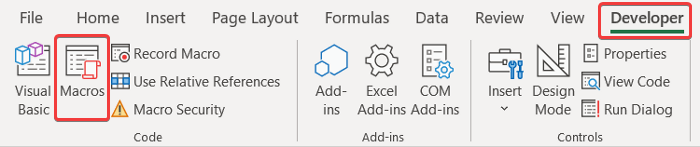
- In die Makro -blokkie, kies die makro met die naam wat jy het pas geskep en klik op Run .
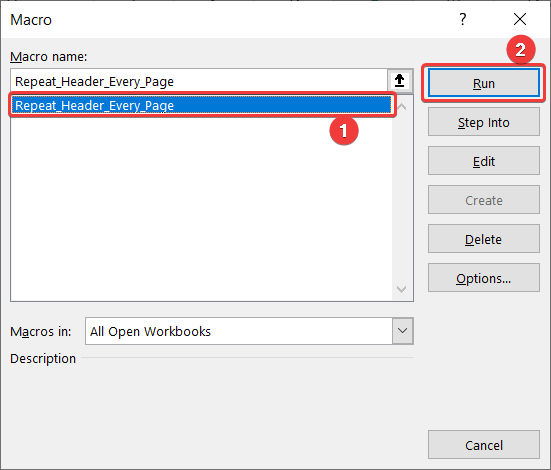
- Stoor die bladsye as 'n PDF dokument waar dit sal 'n kop op die latere bladsye bevat. Jy kan die tabel met die kopskrif van hier af druk.
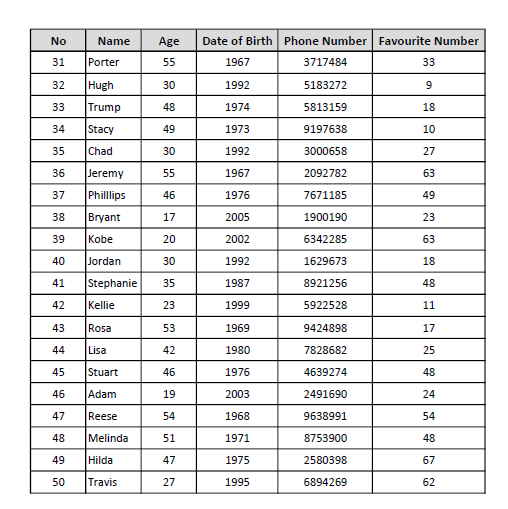
Lees meer: Hoe om dieselfde kop by alle velle in te voeg Excel (5 maklike metodes)
Soortgelyke lesings:
- Skuif kop in Excel (met maklike stappe)
- Hoe om titels in Excel te druk (5 maklike maniere)
- Versteek kop- en voetskrif in Excel (2 maklike metodes)
- Hoe om geselekteerde selle in Excel te druk (2 maklike maniere)
- Voeg logo in Excel-opskrif in (4 maklike maniere)
3 Hou ry- en kolomopskrifte deur gebruik te maak van bladopsies tydens druk
Behalwe om net die opskrifte van die tabel te hou, kan jy ook die ry- en kolomopskrifte (die nommers en letters van die kolom) op die bladsy hou waar jy is druk jou sigblad. Volg hierdie stappe.
Stappe:
- Gaan in die lint na die Bladsy Uitleg-oortjie.
- Gaan dan na die Sheet Options -groep en onder Opskrifte , merk die blokkie langs Druk .

- Gaan nou na Lêer , klik dan op Druk (of druk Ctrl+P vir 'n kortpad). Jy kan die ry- en kolomopskrifte in die voorskoudruk sien en jou gedrukte bladsy sal dit ook hê.
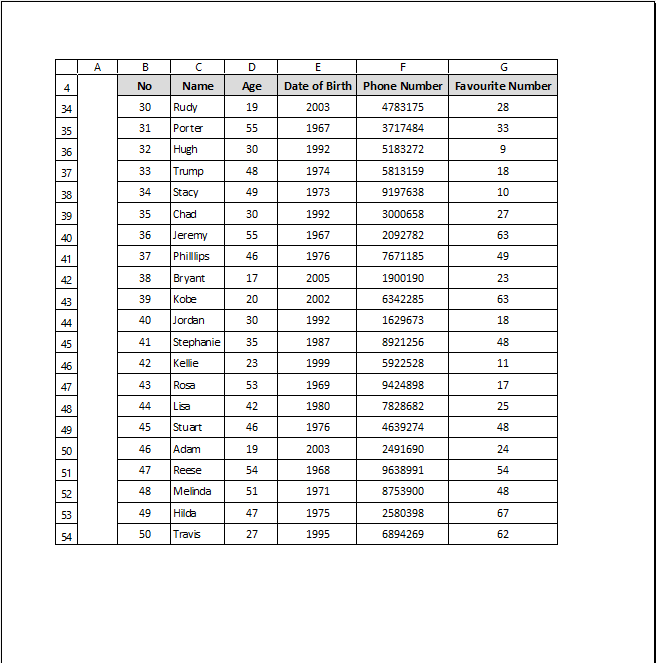
Lees Meer: Hoe om alle velle in Excel te druk (3 metodes)
Gevolgtrekking
Dit was die verskillende maniere om die kopskrif op elke bladsy vanaf Excel te laat druk. Ek hoop jy het hierdie artikel insiggewend en nuttig gevind. Vir meer gidse en tutoriale besoek Exceldemy.com .

